|
[系统]Talisman:让桌面变得更炫、更美
软件名称:Talisman Desktop
软件版本:V2.8 Beta Build 2802
编辑推荐:★★★★
下载地址:http//www.onlinedown.net/soft/20940.htm
◆漂亮的桌面主题
双击桌面上的“Talisman Desktop”快捷图标,进入一个新奇的桌面世界!在默认情况下,桌面主题风格为“default”,如果要更换成其它漂亮的主题,那么在桌面空白处点击鼠标右键,然后在弹出的右键菜单中点击“Themes”,此时我们将会在“Themes”子菜单中看到Talisman Desktop程序为我们默认创建的7种桌面主题,选中其中一个主题,例如我们选中“Alpine”,此时我们将会在“Alpine”子菜单中看到该主题的预览形式,点击该预览形式,不一会我们将看到修改后的桌面主题(见图1)!
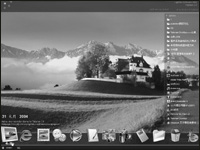
图1
另外,我们还可以到http://www.lighttek.com/themes/themes.php去下载更多的桌面主题,然后将下载解压后的桌面主题文件所在的文件夹移至路径为“X:Program FilesTalisman 2”的“themes”文件夹中(“X”为程序安装文件所在的驱动器盘符),最后按照上面更换桌面主题的方法进行更换!
提示:在默认情况下Talisman Desktop程序的语言为英文,其实我们可以将其设置为中文,具体方法是:在桌面空白处点击鼠标右键,然后依次点击“Settings→Program”,接着在弹出的窗口中将“Language”设置为“Chinese”,最后点击“关闭”即可。
◆背景图片随意更换
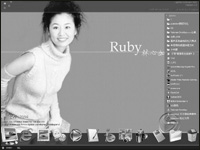
图2
我们不仅可以随意更换漂亮的桌面主题,而且还可以随意更换漂亮的桌面背景图,例如我们要修改图1桌面中的背景图,那么在桌面空白处点击鼠标右键,然后点击“属性”,接着在弹出的“Properties”窗口中点击“图片”后的“…”按钮,这时我们就可以从弹出的“打开”窗口中找到欲更换的背景图片,接着设置背景图片的显示方式为“延伸”,你也可以设置为其它的显示方式,最后点击“关闭”按钮即可看到修改后的效果(如图2)。
提示:我们还可以设置桌面背景的显示效果,你可以在“Properties”窗口中点击“效果”后的下拉菜单,然后选中一种显示的效果,例如我们选中“Right to Left”,那么当你运行Talisman Desktop时背景图片将从右到左显示。
◆桌面项目任意添加
Talisman Desktop功能非常强大,不仅可以让你随意更改桌面主题以及桌面背景,而且你还可以在桌面中添加任意的项目!例如,你可以在桌面中添加时钟、菜单、表单、输入框、按钮以及添加Flash等项目。例如我们要在桌面上添加一个Flash,那么在“Properties”窗口中左下角处点击新建图标按钮,然后在弹出的菜单中选中“Flash Object”按钮,接着在右侧窗口中点击“文件名称”后的“…”按钮,我们找到欲播放的Flash文件及其路径,再接着在“位置”栏中设置Flash所在屏幕的位置(X轴和Y轴)以及Flash的宽度及高度,另外,你还可以设置它的对齐方式,最后点击“关闭”即可(如图3)。
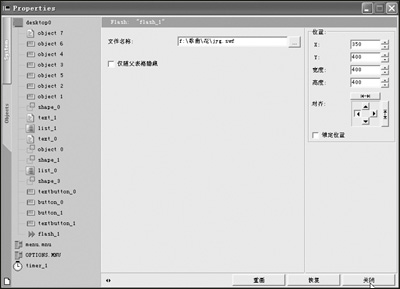
图3
测评报告:笔者曾使用过许多类似的桌面更改软件,可以说Talisman Desktop的功能显得更加强大(由于篇幅有限不能一一介绍)。另外,它与其它桌面程序相比也显得非常灵活(可以按照自己的意愿进行更换及添加)。Talisman Desktop也有美中不足的地方,那就是它占用的系统内存一般都在11MB左右,因此对于内存不是很大的朋友来说就显得有点吃力了。
| 





